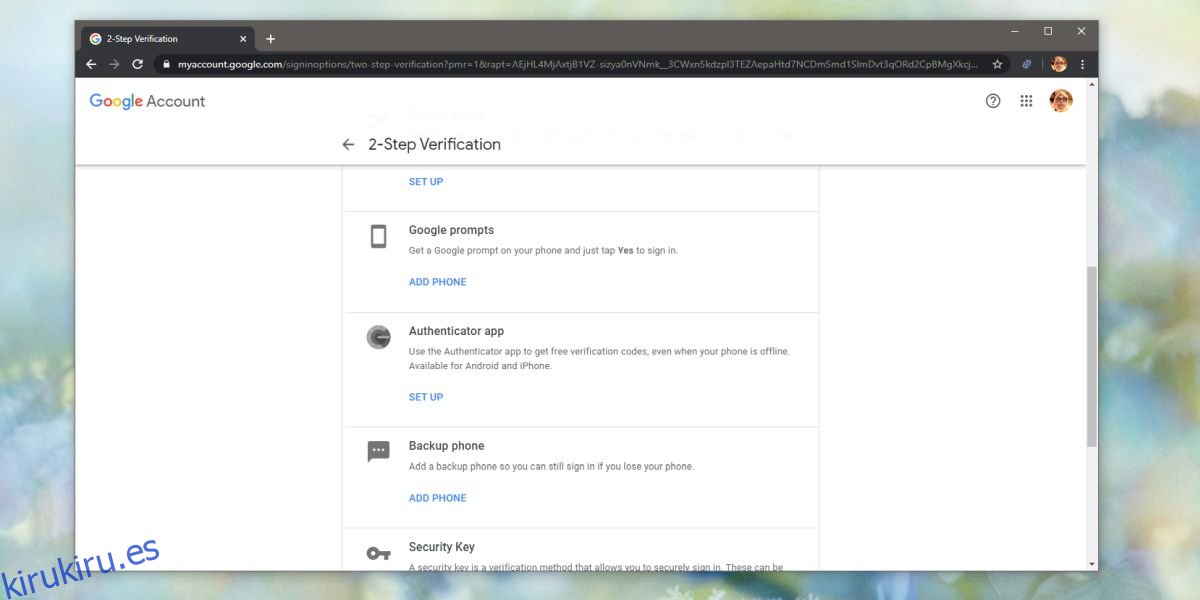La autenticación de dos factores normalmente se configura con un número de teléfono. Cuando ingresa a una cuenta asegurada con 2FA, se envía un código a su teléfono y el código debe ingresarse en la página de inicio de sesión para ingresar a la cuenta. El único problema es que si alguien realmente quiere ingresar a su cuenta, un número de teléfono no es la mejor herramienta para protegerla. Puede utilizar métodos alternativos para 2FA. Si lo está usando para Gmail, puede usar la aplicación Google Authenticator. A continuación, se explica cómo configurarlo para una cuenta de Gmail.
Autenticador de Google para Gmail
Primero, debe instalar la aplicación Google Authenticator en su teléfono. Puede obtenerlo para iOS desde aquíy para Android aquí.
Para configurar Google Authenticator para una cuenta de Gmail, debe tener un número de teléfono configurado con su cuenta. Visita este enlace e ingrese la contraseña de su cuenta. Si no tiene un número de teléfono configurado con su cuenta, haga clic en la opción ‘Agregar un número de teléfono móvil’ y configúrelo. Google lo guiará a través del proceso, pero debe tener el teléfono a mano.
Una vez que haya configurado la autenticación de dos factores, desplácese hacia abajo en la página de autenticación de dos factores y haga clic en ‘Configurar’ en la aplicación Autenticador.
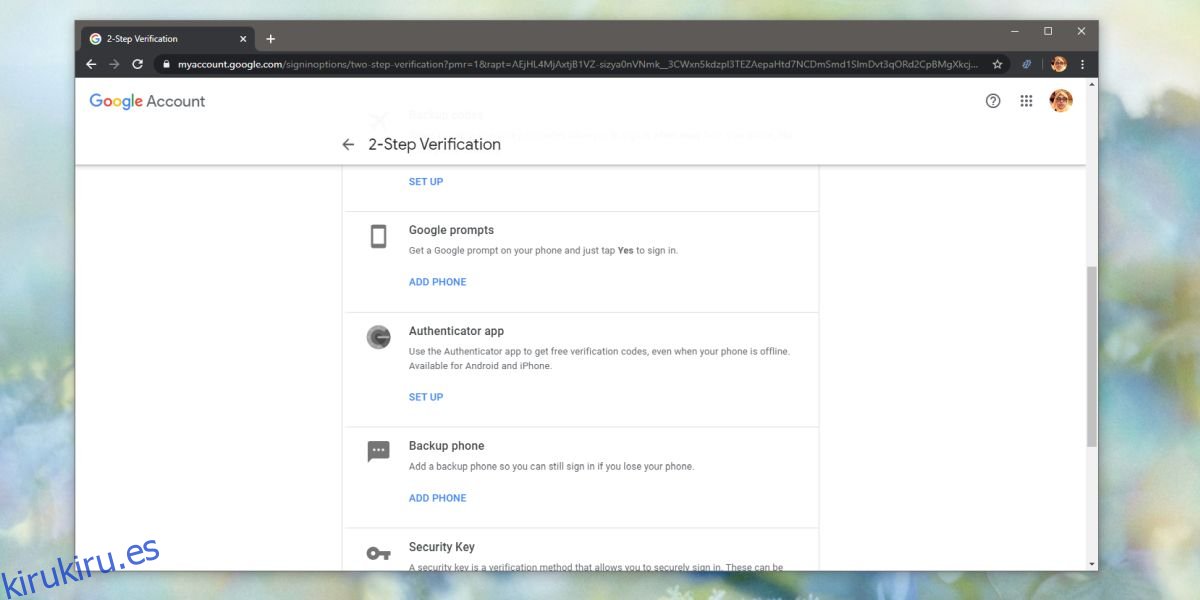
La página web le mostrará un código QR. Cambie a su teléfono.
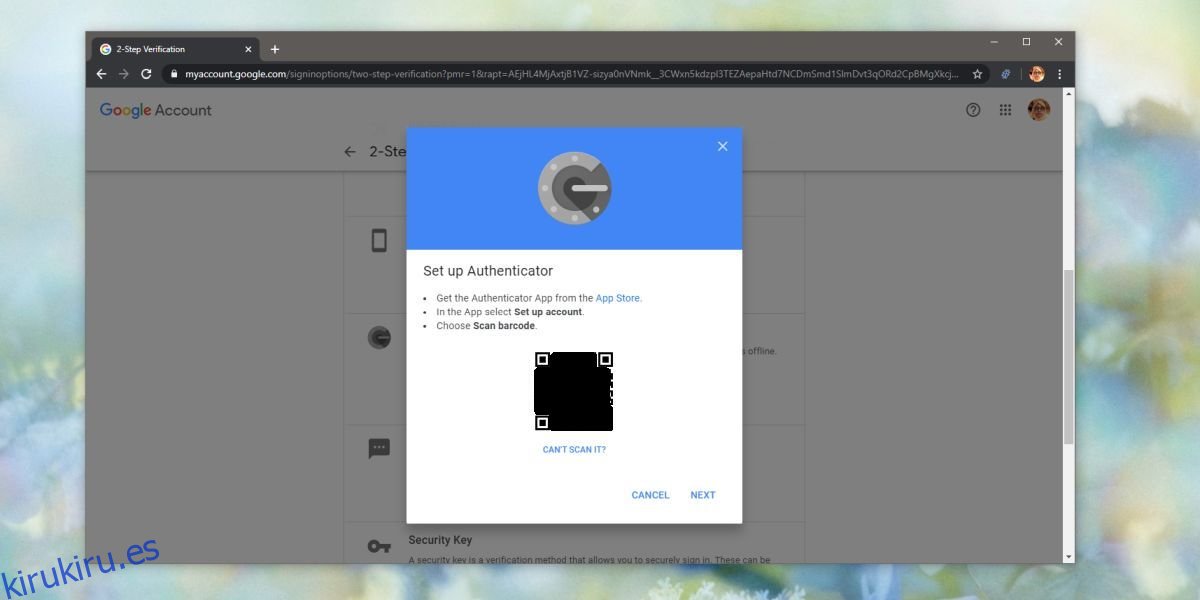
Abra la aplicación Google Authenticator y toque el botón más en la parte superior. En el menú que se abre, toque la opción ‘Escanear código de barras’ y luego escanee el código en la página web.
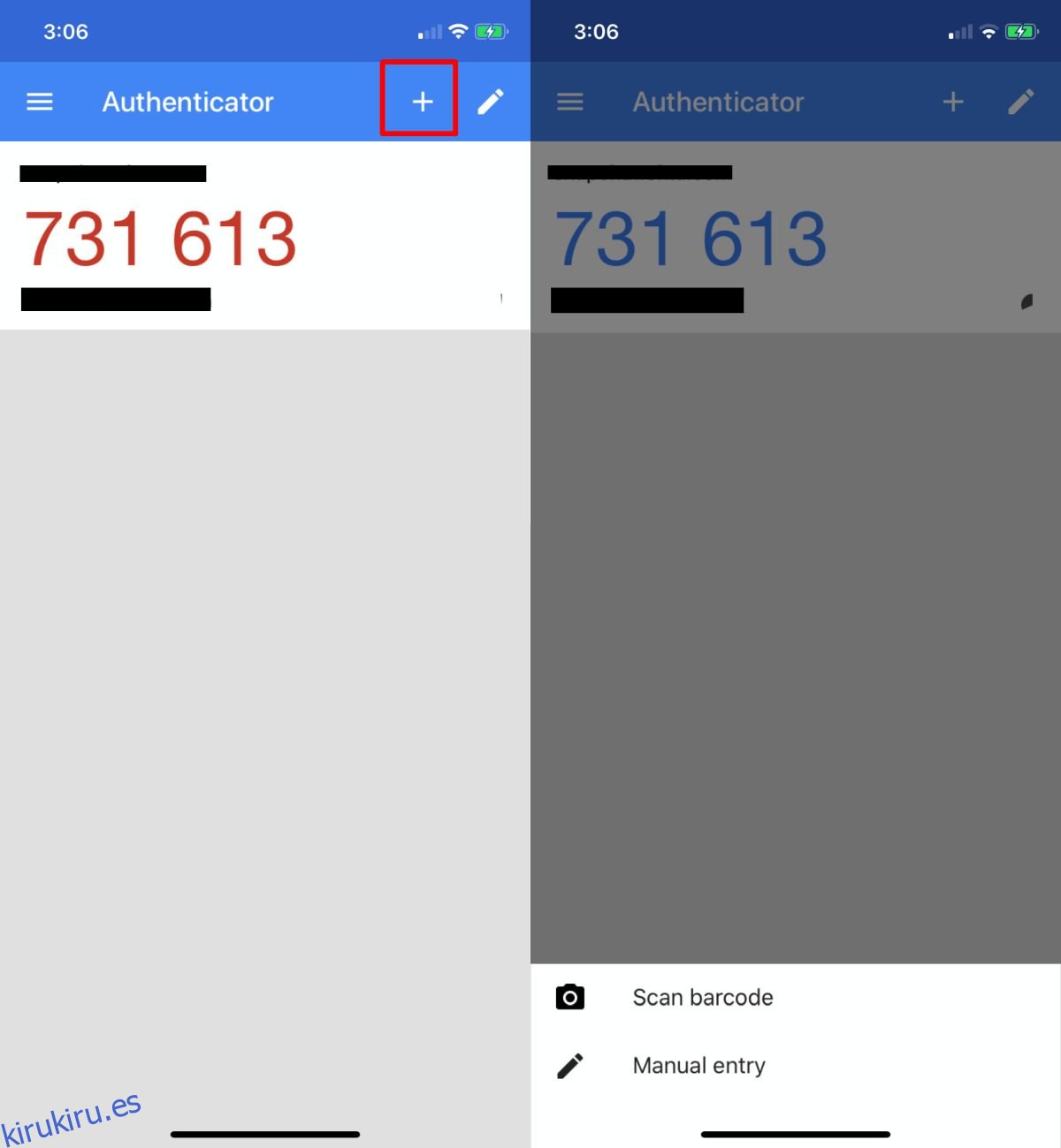
La página web le pedirá que ingrese el código que se muestra en la aplicación. Ingrese y la configuración estará completa.
Cómo funciona
Cuando inicie sesión en su cuenta de Gmail, deberá ingresar la contraseña y luego el código de la aplicación Google Authenticator.
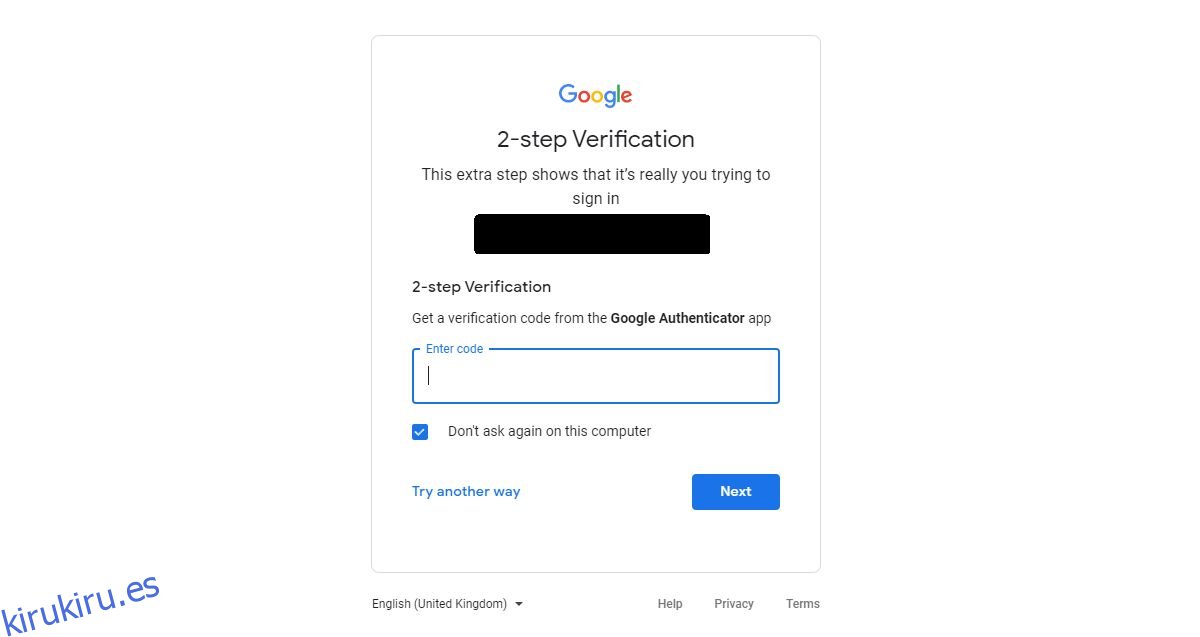
El código vence en un minuto, por lo que si ve que el número se pone rojo, significa que está a punto de vencer. Debe ingresarlo antes de que caduque. Si caduca, obtendrá un nuevo código. El viejo no funcionará. Utilice el nuevo y luego complete el inicio de sesión.
Si alguna vez necesita eliminar la aplicación, puede volver a la página Autenticación de dos factores y hacer clic en el botón Eliminar debajo de la aplicación Autenticador de Google. Su número de teléfono seguirá asociado a su cuenta y se le enviará un código la próxima vez que lo firme. Tendrá que eliminarse por separado.